最近有网友跟小编吐槽:使用云骑士U盘重装系统的时候,电脑不能从u盘启动装系统,问小编该怎么办。小编刚开始也难住了,提出的几种解决办法也没用,不过后来还是解决了这个棘手的问题。下面小编把解决方案整理一下分享给大家,有需要的朋友不妨看看。
电脑不能从u盘启动装系统的解决方法如下:
1、开机按Del键进入该BIOS设置界面,选择高级BIOS设置Advanced BIOS Features。
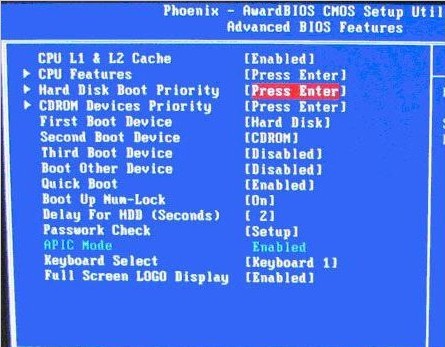
2、在高级BIOS设置(Advanced BIOS Features)界面里,首先点击(硬盘启动优先级)Hard Disk Boot Priority,之后即可进入BIOS开机启动项优先级选择,我们可以通过键盘上的上下键选择USB-HDD(U盘即可,会自动识别我们插入电脑中的U盘)。
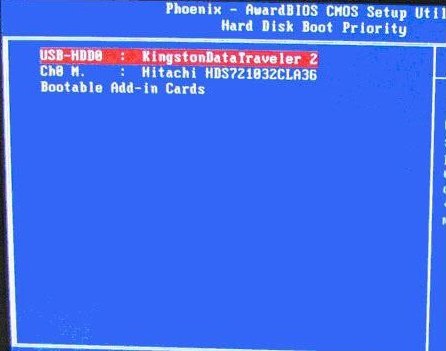
3、如上图,选择USB设备为第一启动项后,按Entel键即可确认选择,之后我们再按F10键,然后会弹出是否保存,选择YES即可。

4、有些只要开机按ESC、F2 、 F9、F12等即可进入选项,使用方向键选择USB为第一启动项后回车。
5、老的主板BIOS里面没有USB启动选项,建议把下载的镜像文件刻录成光盘,BIOS设置光盘为第一启动项即可。
电脑不能从u盘启动装系统的解决方法就是以上这些,希望能帮到大家!

云骑士一键重装系统